Tabla de Contenido
![]() Sobre el autor
Sobre el autor
![]() Artículos Relacionados
Artículos Relacionados
-
-
-
-
Hoy en día, muchas empresas y vendedores utilizan software de grabación de demostraciones para grabar tutoriales de productos y servicios. Con la ayuda de estas grabaciones, es fácil crear conciencia de producto entre el público objetivo, lo que desempeña un papel clave en el aumento de las ventas.
Además, muchos streamers que juegan en directo y comparten sus pantallas en diferentes plataformas de streaming también utilizan este software. Por lo tanto, en este artículo hablaremos de algunas de las mejores herramientas de grabación de demos que puedes utilizar según tus necesidades.
Por qué necesitas un software de grabación de demos
Muchos creadores de contenidos y educadores utilizan software de grabación de demostraciones para grabar contenidos sin complicaciones. Además, hay muchas razones por las que necesitas utilizar dicho software. Para comprender la necesidad de crear vídeos de demostración, echemos un vistazo a continuación:
- ⭐Útil para resolver problemas técnicos: A veces, las aplicaciones se bloquean mientras estás haciendo algún trabajo importante. En estos casos, puedes grabar el problema en pantalla y compartirlo con el técnico para obtener la solución adecuada.
- 😀 Guardar recuerdos: Este tipo de software guarda recuerdos de varias aventuras digitales. De este modo, puedes grabar fácilmente tus logros en la pantalla y compartirlos en las plataformas de las redes sociales.
- 🕵️♂️Professional Uso: Mucha gente utiliza programas de grabación para mostrar sus habilidades, como la jugabilidad, el diseño, etc.
- 💻Vídeos tutoriales: Puede que hayas visto muchos vídeos tutoriales en YouTube. Con la ayuda de las herramientas de grabación de demostraciones, ahora también puedes grabar vídeos de procesos paso a paso, que puedes subir a tu canal de YouTube.
7 Excelentes programas de grabación de demostraciones
Mucha gente utiliza un montón de programas de grabación de maquetas diferentes para distintos escenarios. Pero sólo unos pocos software se encuentran en la lista de los mejores que ayudan a grabar demos sin problemas y con eficacia. Para explorar los mejores creadores de vídeos de demostración, mira la siguiente lista de herramientas:
#1. EaseUS RecExperts
Lo mejor para: Jugadores que quieren grabar su juego.
EaseUS RecExperts es uno de los mejores software de grabación de demos, que está ayudando a muchas empresas y particulares de todo el mundo. Esta herramienta permite a los usuarios grabar sus pantallas de PC de alta calidad sin pasos complicados. Esta herramienta permite a los jugadores de videojuegos grabar fácilmente momentos destacados del juego y compartirlos con sus amigos en diferentes plataformas. ¡No dudes en descargar esta herramienta ahora!
Descargar gratis Grabador de pantalla de EaseUS
Descargar gratisGrabador de pantalla de EaseUS
Trustpilot Valoración 4,7

Características excelentes
- Los usuarios pueden grabar fácilmente a pantalla completa con audio en resoluciones 4K y 8K
- Esta herramienta admite más de 10 formatos, que puedes utilizar para guardar tus grabaciones
- Puedes grabar fácilmente varias pantallas o una región concreta con la ayuda de esta herramienta
- Proporciona un editor de vídeo incrustado y un reproductor multimedia para ayudar a los usuarios a mejorar la calidad de sus vídeos
#2. Estudio OBS
Lo mejor para: Creadores profesionales de contenidos y retransmisores en directo.
Grabar vídeos de demostración con tu PC es más fácil con la ayuda de OBS Studio. Muchos creadores de contenidos y retransmisores en directo utilizan este software para crear contenidos atractivos.
Este grabador de pantalla de código abierto también permite al usuario presentar su pantalla facial en la grabación. Además, este creador de vídeos de demostración proporciona la función Mezclador de Audio, mediante la cual puedes gestionar simultáneamente el audio de 2 fuentes diferentes.

Características excelentes
- Crea escenas de varias grabaciones, incluyendo capturas de ventanas, webcams y más
- Tiene una interfaz de usuario "Dock" modular, que te permite organizar el diseño como quieras
- Admite casi todas las plataformas de streaming, como YouTube, Facebook, etc.
#3. Telar
Lo mejor para: Equipos que necesitan crear contenidos colectivamente.
Si tienes prisa y necesitas grabar algo para compartirlo antes de la fecha límite, el Telar puede salvarte el día.
Este sencillo y eficaz grabador de pantalla online te permite grabar la pantalla con webcam o sin ella. Además, una vez terminada la grabación, puedes utilizar el enlace para compartir el vídeo grabado y enviarlo a tiempo a la persona adecuada.
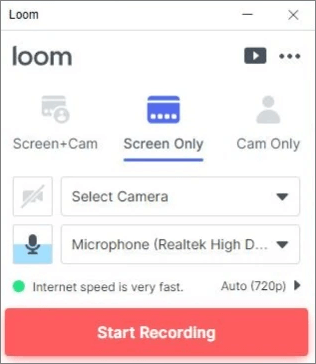
Características excelentes
- Con la ayuda de Loom, los equipos de ventas pueden mejorar rápidamente su alcance y agilizar el proceso de incorporación.
- Te permite añadir tu logotipo al vídeo y hacer algunas personalizaciones según tus necesidades.
- Mejora la seguridad de tus contenidos restringiéndolos a direcciones de correo electrónico y contraseñas.
#4. Camtasia
Lo mejor para: Usuarios que quieren dar un toque profesional a sus vídeos grabados.
Camtasia es un software profesional de grabación de demos con el que puedes grabar la pantalla de tu ordenador sin complicaciones. Con la ayuda de esta herramienta, puedes inspirar y educar fácilmente a tu audiencia de una forma muy eficaz. Además, esta herramienta también te proporciona algunas atractivas plantillas preconstruidas para que puedas presentar tu grabación de forma profesional.

Características excelentes
- Tiene activos valiosos que se pueden arrastrar y soltar en la línea de tiempo para una mayor creatividad.
- Aumenta y mejora la calidad de tu vídeo y voz.
- Coloca tu cámara en la posición deseada del lienzo de vídeo.
#5. ScreenPal
Lo mejor para: Crear vídeos colaborativos.
Si quieres grabar vídeos screencast para tus amigos o alumnos, ScreenPal puede ser una buena opción. Muchos educadores y equipos ya lo utilizan para comunicarse fácilmente y sin problemas.
Además, se puede utilizar para grabar vídeos de demostración de tu juego, reuniones de Zoom y mucho más. Con este grabador de pantalla, puedes añadir subtítulos a tus vídeos de demostración para que sean más fáciles de entender.

Características excelentes
- El soporte para capturar partes de la pantalla y marcarlas con flechas, textos y demás es más fácil.
- Ofrece una biblioteca de stock incorporada, que puedes utilizar para mejorar tus vídeos grabados.
- Proporciona alojamiento en la nube a sus usuarios, que puede utilizarse para subir grabaciones.
#6. ShareX
Lo mejor para: Personas que buscan una opción gratuita y de código abierto.
ShareX es un software de grabación de demos de código abierto que captura y graba pantallas rápidamente y sin pasos complicados. Proporciona un soporte avanzado de carga personalizada y permite a los usuarios grabar GIFs. Además, tiene un sistema de flujo de trabajo personalizable que te permite grabar tus demos de forma eficiente.

Características excelentes
- Proporciona muchas tareas posteriores a la captura, como guardar la imagen y añadir efectos.
- Ofrece diversas opciones de exportación y también admite muchas opciones para compartir URL.
- Permite añadir marcas de agua personalizadas y efectos de color a las grabaciones para que parezcan más atractivas.
#7. Screencastify
Lo mejor para: Profesores que quieran crear vídeos educativos para sus alumnos.
Tanto si eres un creador de contenidos profesional como si tienes experiencia, Screencastify puede encajarte a la perfección. Dispone de atractivas herramientas de grabación y edición de pantalla que te ayudarán a grabar toda la pantalla o una pestaña específica según tus necesidades. Este software de grabación de demostraciones es utilizado por muchas empresas diferentes para mejorar su comunicación con sus respectivas audiencias.
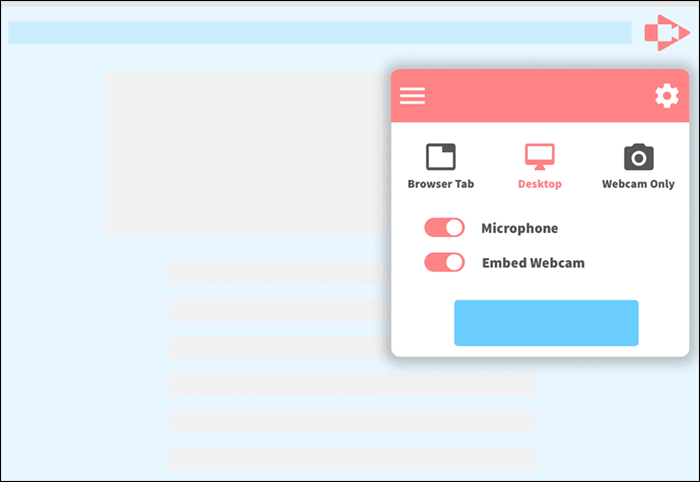
Características excelentes
- Admite varios formatos, incluidos MP3 y MP4
- Proporciona algunas herramientas de anotación interesantes que pueden añadir más creatividad a tu contenido.
Palabras finales
En conclusión, se puede entender que crear vídeos tutoriales de diferentes herramientas es fácil con la ayuda del software de grabación de demostraciones. Muchos empleados, profesores y organizaciones utilizan este software para grabar reuniones importantes y clases educativas. Esto les ayuda a compartir estas grabaciones con una gran audiencia para enseñarles con eficacia.
Sin embargo, el mejor software de grabación que recomendamos es EaseUS RecExperts, que ayuda a varios usuarios a guardar sus movimientos digitales. Tiene funciones beneficiosas que también ayudan a editar las grabaciones de forma profesional.
Descargar gratis Grabador de pantalla de EaseUS
Descargar gratisGrabador de pantalla de EaseUS
Trustpilot Valoración 4,7
Preguntas frecuentes sobre el software de grabación de demostraciones
Si todavía tienes muchas preguntas sobre el software de grabación de demostraciones, no tienes por qué preocuparte. Echa un vistazo a las siguientes preguntas frecuentes, que te ayudarán a obtener respuestas:
1. ¿Cuál es la mejor herramienta para grabar una maqueta?
EaseUS RecExperts es una de las mejores herramientas que se pueden utilizar para grabar una demo. Tiene una amplia gama de herramientas que pueden ayudarte a grabar la pantalla de tu ordenador.
2. ¿Cuántas pistas debe tener una maqueta?
Una maqueta musical debe durar normalmente 2-3 minutos y tener unas 3 ó 4 bandas sonoras. Graba sólo aquellas bandas sonoras que puedas cantar en persona, porque funciona como currículum.
3. ¿Puedes grabar una maqueta en casa?
Sí, puedes grabar una maqueta en casa con la ayuda de diferentes programas de grabación de maquetas. La mejor herramienta para grabar una maqueta en casa es EaseUS RecExperts.
Sobre el autor
Luis es un entusiasta de la tecnología, cuyo objetivo es hacer que la vida tecnológica de los lectores sea fácil y agradable. Le encanta explorar nuevas tecnologías y escribir consejos técnicos.
Artículos Relacionados
-
Cómo grabar audio de YouTube en Windows 10
![Luis]() Luis
2025/07/18
Luis
2025/07/18 -
Cómo grabar pantalla sin ruido de fondo en Mac y Windows 10
![Luna]() Luna
2025/07/18
Luna
2025/07/18
-
Cómo convertir YouTube a MP3 y Recortar [Guía 2025]
![Luis]() Luis
2025/07/18
Luis
2025/07/18 -
Carpeta de capturas de pantalla de Impacto Genshin [Todo lo que debes saber]
![Luis]() Luis
2025/09/06
Luis
2025/09/06